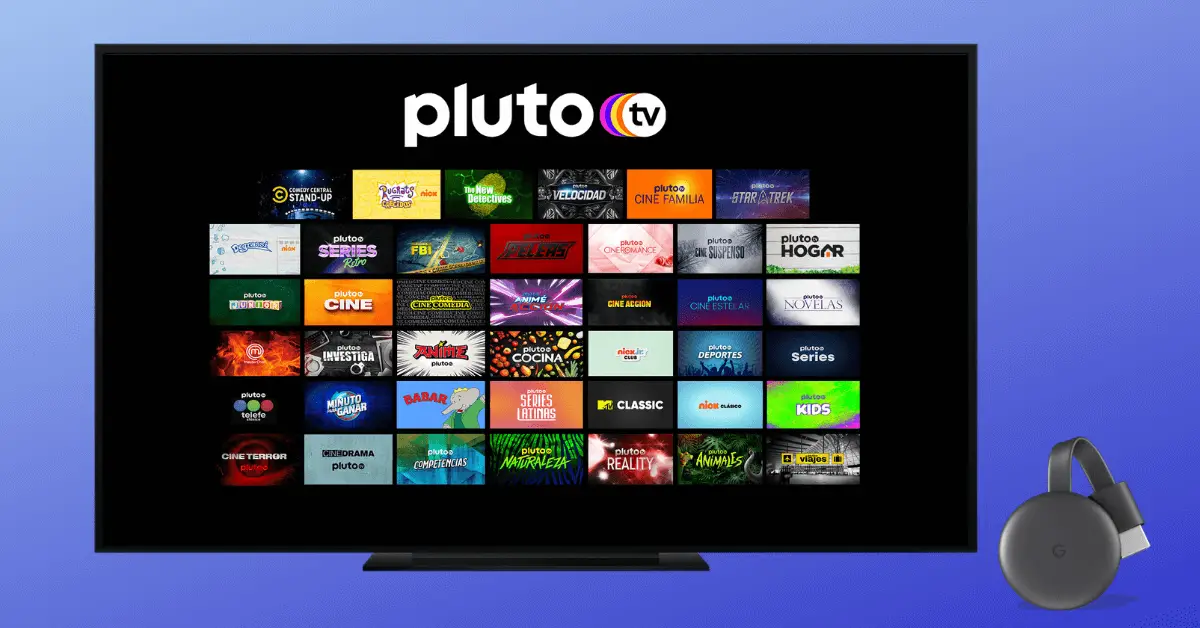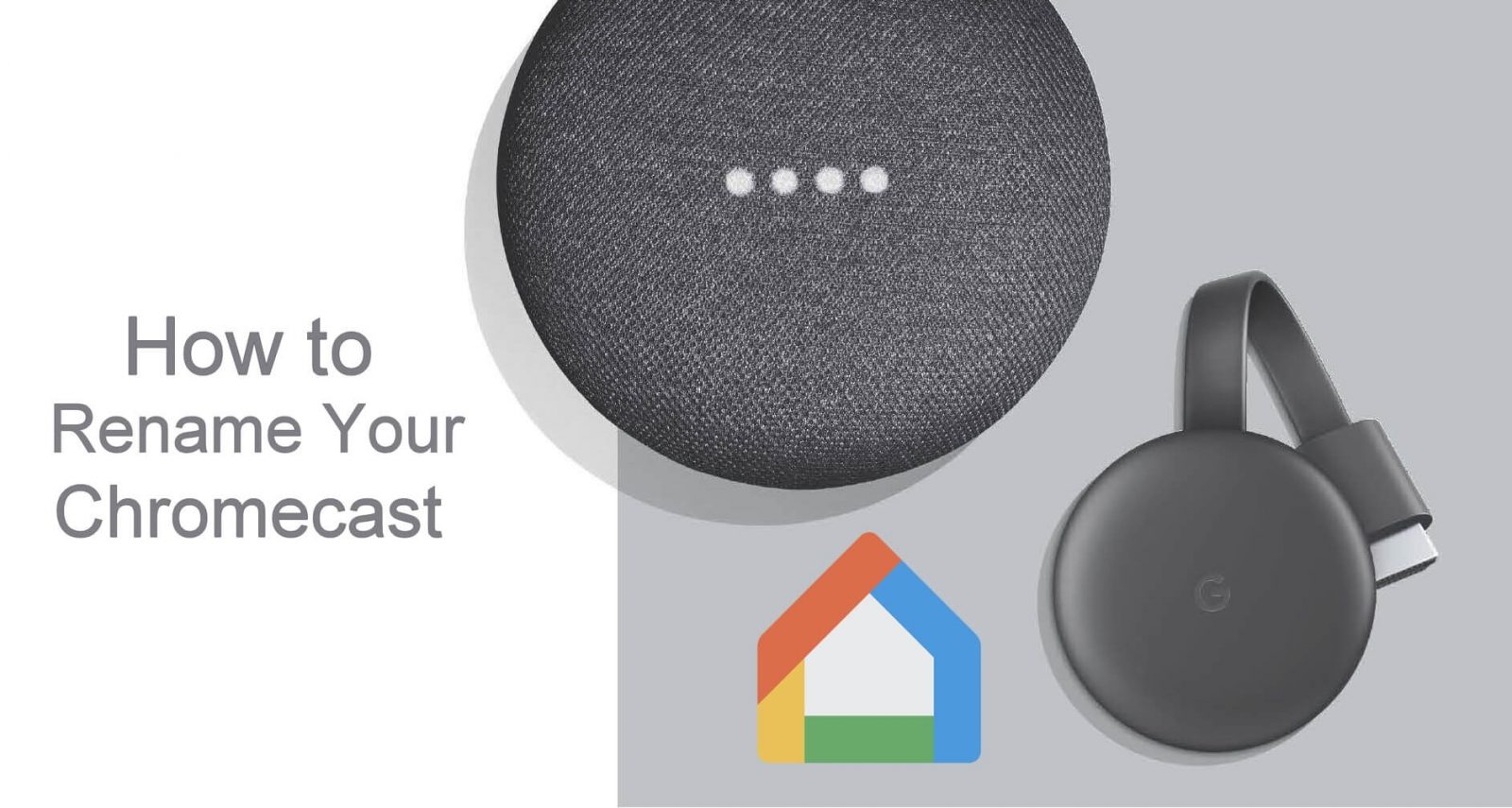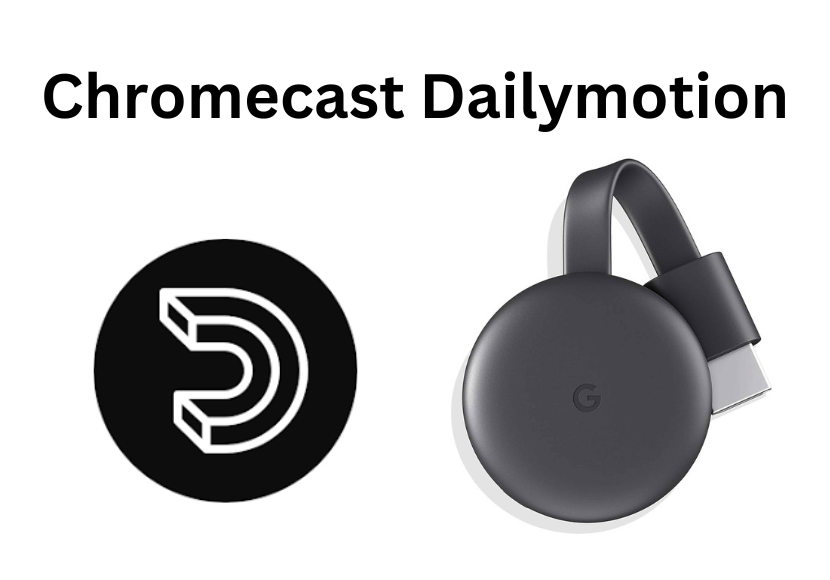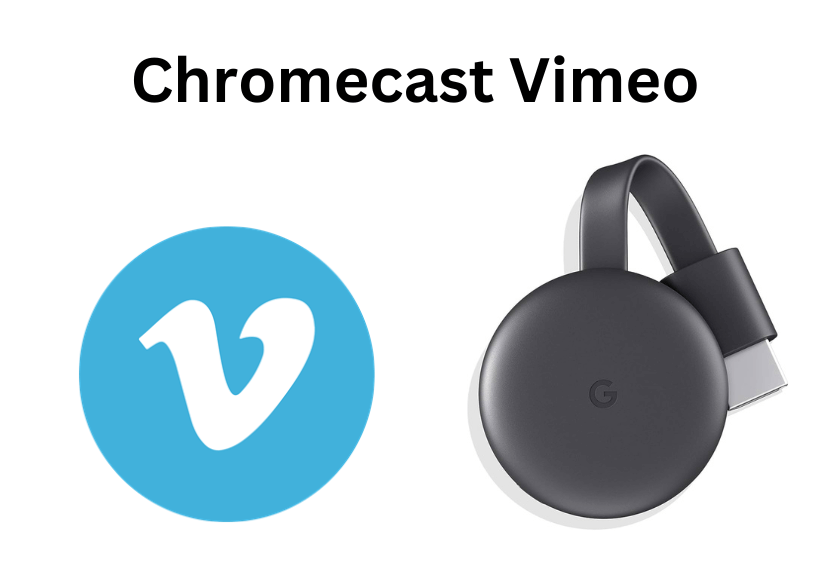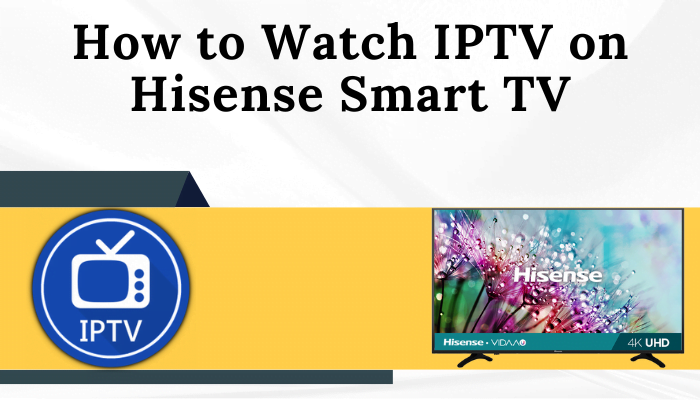Γρήγορος οδηγός
- Η εφαρμογή Pluto TV είναι Συμβατό με Chromecast. Μπορείτε να μεταδώσετε ζωντανά τηλεοπτικά κανάλια και περιεχόμενο κατ’ απαίτηση από την εφαρμογή Pluto TV στο Android σας [Play Store] ή iPhone [App Store] σε τηλεόραση συνδεδεμένη με Chromecast.
- Μπορείτε να επισκεφτείτε το Pluto TV επίσημη ιστοσελίδα στον υπολογιστή σας και μεταδώστε το περιεχόμενο στην τηλεόρασή σας.
Ψάχνω για ένα δωρεάν υπηρεσία ροής να παρακολουθήσετε ζωντανά τηλεοπτικά κανάλια; Το Pluto TV μπορεί να είναι η κατάλληλη υπηρεσία για εσάς. Το Pluto TV είναι μια εφαρμογή συμβατή με Chromecast. Έτσι, μπορείτε να χρησιμοποιήσετε την εφαρμογή smartphone για να μεταδώσετε το περιεχόμενο στην τηλεόρασή σας που είναι συνδεδεμένη με το Chromecast. Στο Pluto TV, μπορείτε να παρακολουθήσετε εκατοντάδες ζωντανά τηλεοπτικά κανάλια και χιλιάδες ταινίες και τηλεοπτικές εκπομπές από τη βιβλιοθήκη περιεχομένου τους κατά παραγγελία. Για να ξεκινήσετε περιεχόμενο στο Pluto TV, πρέπει πρώτα να εγγραφείτε για έναν λογαριασμό στο δικό τους επίσημη ιστοσελίδα.
Το VPN είναι πλέον απαραίτητο, προτείνουμε το ATLASVPN
Διαβάστε επίσης:Πώς να εγκαταστήσετε το Pluto TV σε Samsung Smart TV
Πώς να κάνετε Chromecast Pluto TV από Android ή iPhone
1. Συνδέστε το Android ή το iPhone και το Chromecast στο ίδιο Wi-Fi.
2. Κατευθυνθείτε στο Play Store ή App Store στο smartphone σας και εγκαταστήστε το Pluto TV εφαρμογή.

3. Εκκινήστε το Pluto TV εφαρμογή μετά την εγκατάσταση.
4. Σύνδεση στον λογαριασμό σας Pluto TV και παίξτε οποιοδήποτε βίντεο στην εφαρμογή.
5. Τώρα, παίξτε οποιοδήποτε περιεχόμενο στο Pluto TV και κάντε κλικ στο Εικονίδιο Cast στον παίκτη.

6. Επιλέξτε το δικό σας Chromecast συσκευή στο αναδυόμενο μενού.
7. Τώρα, το βίντεο που αναπαράγεται στην εφαρμογή Pluto TV θα εμφανίζεται στην οθόνη της τηλεόρασής σας.
Πώς να κάνετε Chromecast Pluto TV από υπολογιστή
Μπορείτε να μεταδώσετε το περιεχόμενο του Pluto TV στην τηλεόρασή σας που είναι συνδεδεμένη με το Chromecast από έναν υπολογιστή χρησιμοποιώντας τα προγράμματα περιήγησης Chrome ή Microsoft Edge. Πριν συνεχίσετε με τα βήματα, συνδέστε την τηλεόραση που είναι συνδεδεμένη στο Chromecast και τον υπολογιστή σας στο ίδιο Wi-Fi.
Χρησιμοποιώντας το Google Chrome
1. Στον υπολογιστή Mac ή Windows, εκκινήστε το Χρώμιο πρόγραμμα περιήγησης. Για να μεταδώσετε το Pluto TV χωρίς προβλήματα, ενημερώστε το πρόγραμμα περιήγησης Chrome στην πιο πρόσφατη έκδοση.
2. Επισκεφτείτε τον επίσημο ιστότοπο του Pluto TV [https://pluto.tv/].
3. Σύνδεση στον λογαριασμό σας Pluto TV χρησιμοποιώντας τα απαιτούμενα διαπιστευτήρια.
4. Αφού συνδεθείτε, κάντε δεξί κλικ οπουδήποτε στην οθόνη και επιλέξτε το Εκμαγείο επιλογή.
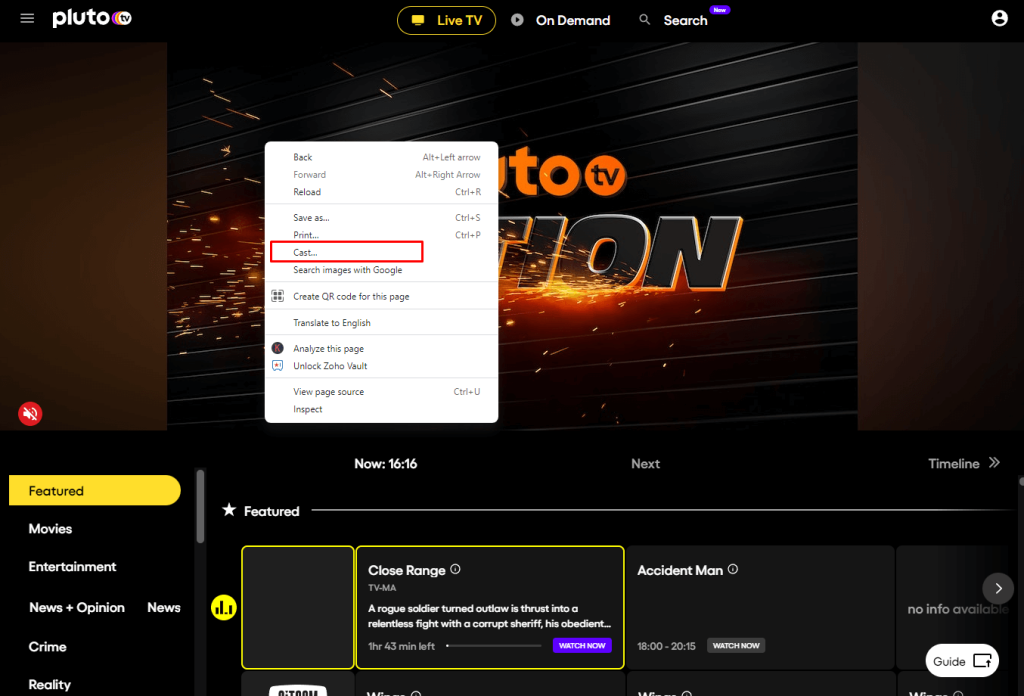
5. Από τη λίστα των συσκευών, κάντε κλικ στο δικό σας Chromecast συσκευή και πατήστε το Καρτέλα Cast επιλογή από το αναπτυσσόμενο μενού πηγών για μετάδοση στον ιστότοπο του Pluto TV.
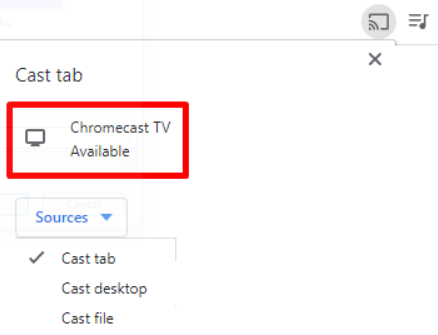
6. Τώρα, παίξτε οποιοδήποτε περιεχόμενο στο Ιστοσελίδα Pluto TV και δείτε το στην τηλεόρασή σας.
Χρήση του Microsoft Edge
1. Εκκινήστε το πρόγραμμα περιήγησης Edge στους υπολογιστές Mac ή Windows και κατευθυνθείτε στον ιστότοπο του Pluto TV [https://pluto.tv/].
2. Συνδεθείτε στο δικό σας Λογαριασμός Pluto TV και κάντε κλικ σε οποιοδήποτε περιεχόμενο θέλετε να μεταδώσετε στην τηλεόρασή σας.
3. Κάντε κλικ στο μενού στην επάνω δεξιά γωνία της οθόνης.
4. Επιλέξτε το Περισσότερα εργαλεία επιλογή και επιλέξτε το Μετάδοση πολυμέσων στη συσκευή επιλογή.
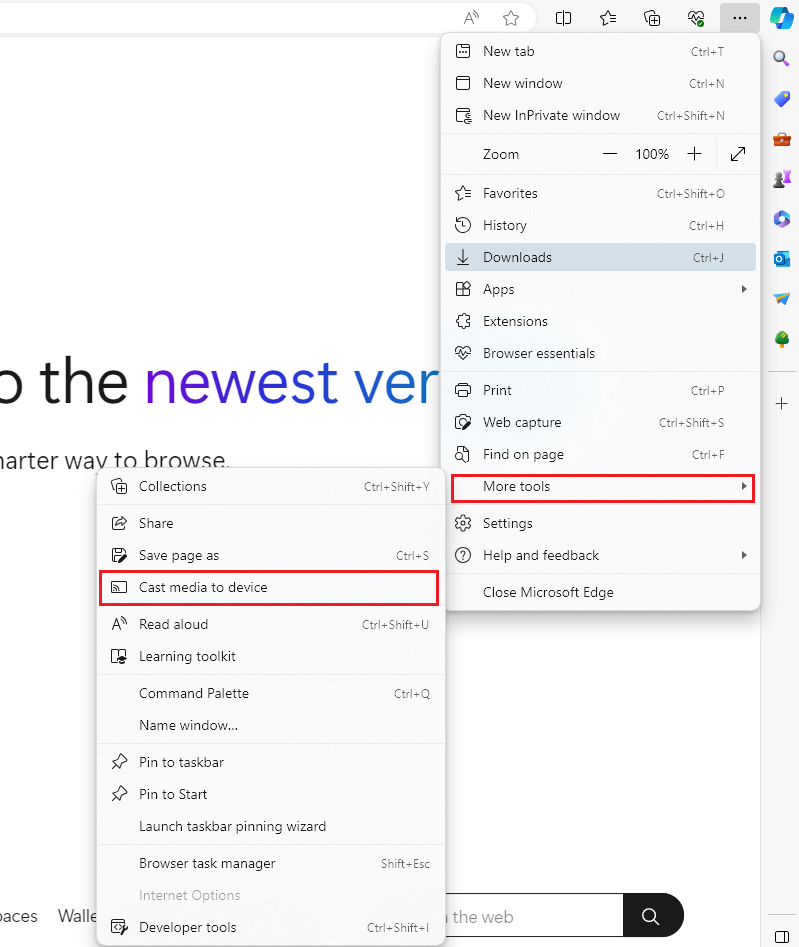
5. Επιλέξτε το δικό σας Chromecast συσκευή από τη λίστα των διαθέσιμων συσκευών.
6. Μέσα σε λίγα δευτερόλεπτα, το παράθυρο του προγράμματος περιήγησης Edge θα μεταδοθεί στην τηλεόρασή σας.
Πώς να διορθώσετε το Pluto TV που δεν λειτουργεί στο Chromecast
Εάν αντιμετωπίζετε προβλήματα κατά τη μετάδοση περιεχομένου Pluto TV, δοκιμάστε αυτές τις επιδιορθώσεις:
- Αρχικά, βεβαιωθείτε ότι η συσκευή μετάδοσης και το Chromecast είναι στο ίδιο Wi-Fi. Η συσκευή σας Chromecast δεν θα εμφανίζεται στη συσκευή μετάδοσης εάν είναι συνδεδεμένη σε διαφορετικό δίκτυο.
- Επανεκκινήστε την εφαρμογή Pluto TV στο κινητό σας. Κλείστε την εφαρμογή και ανοίξτε την ξανά μετά από λίγα λεπτά.
- Επανεκκινήστε το Chromecast και τη συσκευή μετάδοσης.
- Ενημερώστε την εφαρμογή Pluto TV στην κινητή συσκευή σας. Επίσης, ενημερώστε το υλικολογισμικό του Chromecast στην πιο πρόσφατη έκδοση (αν είναι διαθέσιμη).
- Απεγκαταστήστε την εφαρμογή Pluto TV από το smartphone σας και επανεκκινήστε τη συσκευή. Μετά την επανεκκίνηση, μεταδώστε την εφαρμογή Pluto TV.
- Εάν καμία από τις παραπάνω επιδιορθώσεις δεν λειτουργεί, επαναφέρετε τη συσκευή σας Chromecast στις εργοστασιακές ρυθμίσεις.
Συχνές Ερωτήσεις
Ναί. Το Pluto TV είναι εντελώς δωρεάν για ροή.
Μπορείτε να εγκαταστήσετε το Pluto TV στο Google TV από το ενσωματωμένο Google Play Store.
Αποκάλυψη: Εάν μας αρέσει ένα προϊόν ή μια υπηρεσία, μπορεί να τα παραπέμψουμε στους αναγνώστες μας μέσω συνδέσμου συνεργάτη, πράγμα που σημαίνει ότι ενδέχεται να λάβουμε προμήθεια παραπομπής από την πώληση, εάν αγοράσετε το προϊόν που προτείναμε. Διαβάστε περισσότερα για αυτό στην αποκάλυψη συνεργατών μας.
Διαβάστε επίσης :Πώς να παρακολουθήσετε YouTube σε τηλεόραση συνδεδεμένη με Chromecast